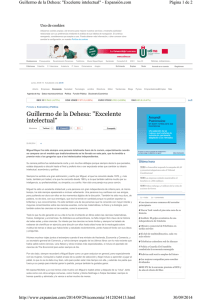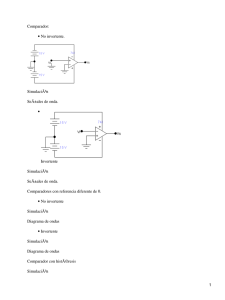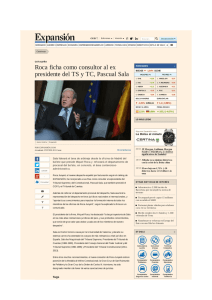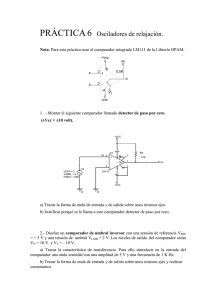COMPARADOR DE FONDOS
Anuncio
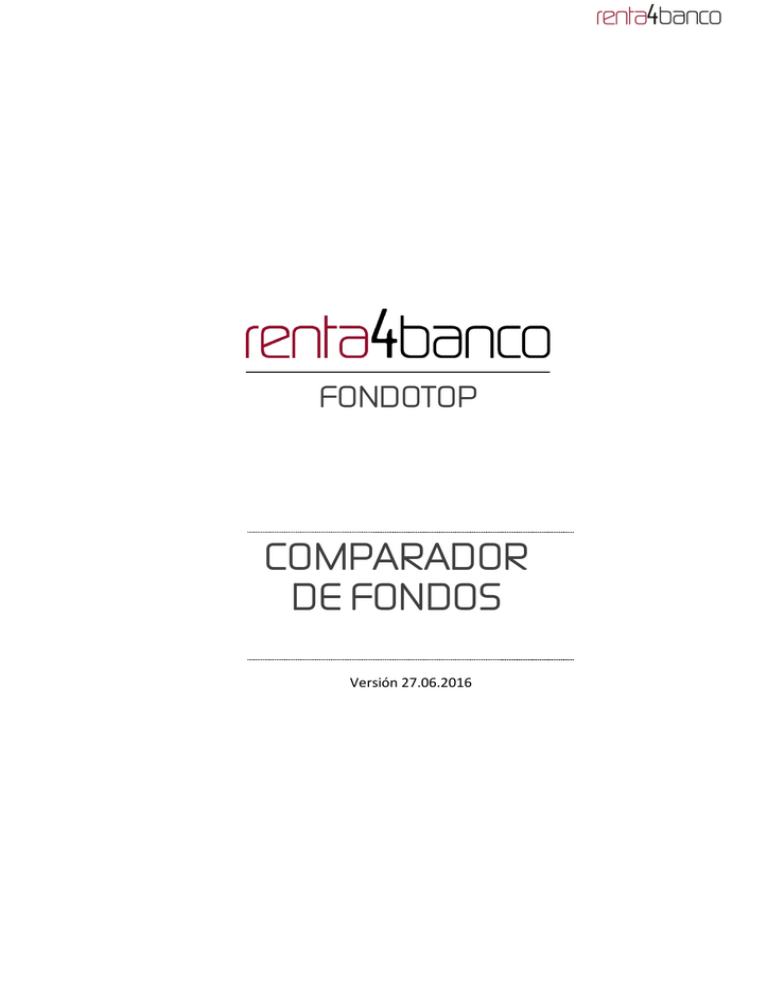
FONDOTOP COMPARADOR DE FONDOS Versión 27.06.2016 GUÍA DE USO Guía de uso para el comparador de fondos y carteras Tabla de contenido Tabla de contenido ........................................................................................................... 2 Comparador de fondos y carteras .................................................................................... 3 Cómo añadir fondos al comparador ................................................................................. 3 Cómo utilizar el comparador ............................................................................................ 5 Gráfico de dispersión del comparador ............................................................................. 6 Gráfico de línea del comparador ...................................................................................... 6 Comparador de carteras................................................................................................... 8 2 GUÍA DE USO Comparador de fondos y carteras El comparador es una herramienta que nos ayuda a seleccionar un fondo observando su comportamiento frente a otros. Además, tiene una sección en la que podemos ver en paralelo la composición detallada de dos carteras de fondos con los datos de Morningstar. Cómo añadir fondos al comparador Para comenzar a utilizar el comparador debemos elegir los fondos que nos interesa contrastar. Disponemos diferentes métodos para seleccionar los fondos que queremos añadir al comparador. Si conocemos el nombre o ISIN de los fondos, podemos introducirlo directamente en el buscador general que hay en la parte superior derecha de la sección fondotop. A continuación, podemos añadirlo para comparar pulsando en el círculo gris que hay a la izquierda del nombre del fondo. 3 GUÍA DE USO También podemos añadir fondos desde el buscador rápido que tiene el acceso a la izquierda del buscador por nombre o ISIN. Este buscador nos permite obtener un listado de fondos rápidamente utilizando unos criterios básicos. Una vez que obtenemos el listado podremos agregar los fondos al comparador desde el icono del círculo gris que se encuentra a la izquierda del nombre del fondo. En caso de no encontrar los fondos por este método, podemos utilizar el buscador avanzado que incorpora múltiples criterios para ajustar la búsqueda (puede consultar la guía para utilizar el buscador de fondos). Este método para añadir fondos al buscador se encuentra disponible en los principales listados de la sección fondotop (carteras, resultados de búsquedas, destacados, fondos Renta 4 Gestora…). 4 GUÍA DE USO Cómo utilizar el comparador Una vez que tenemos los fondos seleccionados tenemos la opción de utilizar la vista rápida, que nos permite comparar los fondos de un vistazo. La vista rápida incluye las principales características de los fondos en tablas que permiten la ordenación por columnas o agrupar por tipo de activo. Si queremos profundizar más, podemos acceder al Comparador desde el enlace que hay en los fondos seleccionados o desde la pestaña “Comparador”. En esta sección encontramos además de las tablas de información dos gráficos para ver la evolución del fondo. 5 GUÍA DE USO Gráfico de dispersión del comparador Nos permite comparar los fondos en tres periodos diferentes (1 año, 3 años y 5 años) que se pueden ocultar o mostrar pulsando en la leyenda del gráfico. Además, se pueden modificar los ejes con los principales ratios de los fondos para observar su comportamiento frente al resto desde diferentes puntos de vista. Para identificar los fondos simplemente hay que pasar el cursor por el punto que nos interesa y se mostrará la información. Gráfico de línea del comparador Si seleccionamos el gráfico de línea en la parte superior derecha del gráfico, accedemos al listado de fondos seleccionados. En esta lista podemos marcar hasta un máximo de 10 fondos para mostrar en un gráfico comparativo de línea. 6 GUÍA DE USO Cuando hemos elegido los fondos, pulsamos en el botón Generar que se encuentra en la parte inferior de la tabla y se mostrará el gráfico. Este potente gráfico nos permite ver la evolución de los fondos en diferentes periodos de tiempo que se pueden seleccionar en los periodos predeterminados de la parte superior o modificando la escala de tiempo que se encuentra en la parte inferior del gráfico. Además, desplazando el cursor sobre las líneas del gráfico se puede obtener el valor liquidativo y variación del fondo en el periodo seleccionado. Como en el gráfico de dispersión, se pueden desactivar las líneas pulsando en la leyenda del gráfico. En la parte inferior de la pantalla están las tablas con los datos relevantes. 7 GUÍA DE USO Comparador de carteras El comparador, además de fondos, permite comparar carteras utilizando una herramienta de Morningstar. Para comparar tendremos que seleccionar de la primera columna los fondos de nuestra cartera, las carteras modelo por perfiles de inversión o las carteras de seguimiento que hemos creado para compararlos con una cartera modelo, una cartera de seguimiento o los fondos que hemos seleccionado en el comparador. Al ser un comparador de carteras, en este caso tendríamos que asignar una ponderación de los fondos seleccionados. Al pulsar en comparar se abrirá en una ventana emergente la radiografía que nos permitirá comparar las carteras al detalle con los datos proporcionados por Morningstar. Tenga en cuenta que la actualización de los datos es mensual y que algunas gestoras retrasan el envío de información sobre las posiciones de sus fondos. 8